Маски в Инстаграме пользуются популярностью и любят их за то, что они помогают сделать селфи симпатичнее и придать снимку оригинальный вид. С их помощью скрывают недостатки, увеличивают глаза и губы, накладывают удивительно красивые эффекты. Маски – это тренд среди активных пользователей и блогеров.
Помимо стандартного набора, доступного всем, есть новые маски с интересными эффектами, которые создают сами пользователи. Расскажем детально, как найти маску в Инстаграме и сохранить её в своём профиле, чтобы она была доступна в любое время.
Содержание
- 1 Поиск в галерее эффектов «Effect gallery»
- 2 Камера Instagram
- 3 Маски из сторис пользователей
- 4 Аккаунт разработчика маски в Инстаграм
- 5 Поиск по хештегам и прямые ссылки на маски
- 6 Как передать маску другу
Поиск в галерее эффектов «Effect gallery»
Общая галерея – это большой каталог, в котором можно найти любую маску в Инстаграме по названию. Если один из владельцев аккаунта в социальной сети создаёт свой фильтр и проходит с ним модерацию, то он автоматически заносится в общую галерею.
Раньше каталог масок в Инстаграме можно было найти в разделе с изображением смайлика, но теперь иконка и её расположение сменилось.
Чтобы перейти в общий каталог, нужно выполнить несколько действий:
- Открыть Инстаграм, перейти в режим записи stories.
- В нижней части экрана появится набор с фильтрами, которые уже сохранены в профиле.
- Для того чтобы перейти в каталог эффектов, нужно пролистать все иконки вправо до последней, на которой изображена лупа и две звезды
.
В меню просмотра эффектов можно найти маску по ключевому слову – для этого нужно выбрать значок лупы
в верхнем правом углу. Например, если ввести слово «кошка», то отобразятся фильтры с кошачьими ушками, эффектами усов, кошачьего разреза глаз и т. д.
В галерее эффектов появились различные категории популярных масок: подписки, маски от разработчиков, селфи и целые тематические разделы.
В каталоге Инстаграм можно найти маску на любую тему и при переходе на неё сделать «примерку», используя фронтальную камеру. Если она понравилась, то её можно сохранить, нажав на соответствующую кнопку в нижней части экрана (на ней изображена стрелка вниз).
Камера Instagram
Встроенные в приложение и уже сохранённые маски можно посмотреть в камере Инстаграм. Для перехода в камеру из ленты, проведите пальцем по экрану вправо или выберите иконку с изображением фотоаппарата в верхнем углу экрана слева .
В нижней части экрана появятся маски:
- уже встроенные и созданные разработчиками Инстаграм;
- которые владелец учётной записи не только успел найти, но и сохранить себе;
созданные аккаунтами из подписок; - последние использованные (в том числе и созданные представленными в Инстаграме брендами).
Листайте вправо для того, чтобы перейти в меню галереи и найти все эффекты, что уже ранее сохранили.
Маски могут не отобразиться после сохранения в галерее. Это часто происходит, когда на телефоне недостаточно свободной памяти или данные фильтры недоступны для определённой платформы. Например, не все элементы Айфона будут отображаться на Андроиде. Часто помогает перезапуск или обновление приложения.
Маски из сторис пользователей
При просмотре сторис другого человека используемая им маска будет подписана в верхней части экрана, под никнеймом.
Фильтры с других аккаунтов можно брать себе. Для этого:
- нажмите на название, которое отображается под никнеймом в stories;
- приложение автоматически перейдёт в меню, где предложит попробовать обработку на фронтальной камере и сохранить её себе.
Иногда пользователи могут заметить в историях у звёзд или у популярных блогеров уникальные варианты масок, которые они непременно хотели бы попробовать у себя. Чтобы скачать все понравившиеся обработки себе – подпишитесь на аккаунт.
Чтобы получить маску без подписки – запомните её название, найдите через поиск в общем каталоге и добавьте маску себе в Инстаграм.
Аккаунт разработчика маски в Инстаграм
Пользователь Инстаграм может загрузить свои маски. После прохождения модерации творчество попадает в общедоступный каталог. Популярность этого направления настолько быстро растёт, что разработчики приняли решение создать раздел в профилях авторов.
На главной странице автора рядом с лентой публикаций появился значок смайлика – при переходе на него отображается каталог созданных пользователем масок.
Здесь можно найти новые маски для Инстаграма от этого автора и взять их себе, чтобы использовать в собственных сторис.
Когда пользователь выкладывает сторис с авторским эффектом, ник его создателя и название будут отображаться в верхней части экрана.
Фотоэффекты в Инстаграм бесплатные для использования, но их создатели могут монетизировать своё творчество – отчасти поэтому создание масок и стало таким популярным.
Поиск по хештегам и прямые ссылки на маски
Искать маски в Инстаграме можно по хештегам, которые обозначают принадлежность к определённому автору, тематике, названию серии или чему-либо ещё. Примеры хештегов, по которым можно найти популярные фильтры:
- #Effects;
- #Instafilters;
- #Sparkar;
- #Instamask.
Хештегом можно воспользоваться для поиска в общем каталоге.
А также есть Инстаграм-аккаунты, посвящённые использованию фильтров – в них можно найти интересные маски и добавить их себе.
Пример – профиль @vse.maski.
Паблик, в котором более 700 тысяч подписчиков ищут и обмениваются эффектами, а также общаются между собой и составляют тематические подборки.
Как передать маску другу
Найти крутой вариант обработки для сторис – это целое событие, которым хочется поделиться с другом. С помощью масок можно создавать флешмобы и сообщества. Чтобы это делать, важно уметь передавать маску другому пользователю.
Есть 4 способа скинуть находку другому человеку в Инстаграм:
- Открыть камеру в Инстаграм
, нажать на название маски и автора под маской, выбрать получателей и отправить в директ.
Или отправить ссылку на эффект через раздел «Ещё».
- Отправить stories с маской через Директ. При публикации сторис можно выбрать получателей – людей среди своих подписчиков. Выбранные аккаунты получат уведомление с публикацией, где, будет отмечен эффект. Пользователь может перейти по нему и добавить к себе, а не искать его через каталог и хештеги.
- Поделиться опубликованной сторис с эффектом через директ или ссылку (причём неважно, будет это сторис отправителя или нет).
- В сторис, где была наложена обработка, можно нажать на название эффекта под ником пользователя, выбрать получателей и отправить в директ.
Или перейти в опцию «Ещё» – она отмечена тремя точками.
Появится меню, где можно выбрать автора обработки и найти другое его творчество или поделиться ссылкой на эффект.
Отправить ссылку можно и на другие площадки– WhatsApp, ВКонтакте, электронную почту, офлайн сообщения и Airdrop.
Обработка сторис внесла разнообразие в творчество, которым люди делятся в Инстаграм – с их помощью один и тот же кадр можно уникализировать бессчётное количество раз.
Фильтры используются для создания симпатичного кадра или добавления юмора, и даже для того, чтобы привлечь внимание к актуальным социальным проблемам.
Это цепляет и помогает привлечь внимание международного сообщества, ведь в Инстаграм сидят молодые люди, которые способны менять этот мир.
Администрация социальной сети следит за тем, чтобы всё творчество, которое используют и загружают пользователи, соответствовало правилам сервиса и возрастной категории «до 18 лет». Фильтры проходят обязательную модерацию перед тем, как отобразиться в каталоге.
Например, запрещено упоминание курения, алкоголя и наркотических веществ, а также любые экстремистские высказывания, расизм и ненависть. Разработчики Инстаграм стараются превратить площадку в социально здоровую среду. Пользователям следует идти в том же направлении, чтобы контент не принижал достоинство других людей.
Сегодня среди самых популярных социальных сетей достойное место занимает Instagram. Этим сервисом пользуются сотни миллионов человек во всем мире. Instagram любят на наглядные профили, в которых содержится множество фотографий и видеороликов, за удобную систему взаимодействий пользователей с помощью лайков и подписок. Особый интерес и некую инновационность вызывают маски, работающие на основе технологий дополненной реальности. Многие слышали об их существовании, но где их взять – не знают.
Для того чтобы сделать ваши истории в Instagram (Сторис) еще более красочными, используйте виртуальные фильтры (маски) для обработки лиц. Вы можете опубликовать отредактированные фотографии только в своей Instagram Истории, а можете также сохранить их, а затем выложить в Instagram, Вконтакте или Facebook.
Анимированные маски в Instagram работают как на iPhone, так и на Android.
ПО ТЕМЕ: Секреты Инстаграм: 20 фишек, которые должен знать каждый пользователь сервиса.
Как накладывать анимированные маски и эффекты на фото и видео в Инстаграм
Скорее всего, вы уже знаете, как работать с фильтрами для обработки селфи. Приложение MSQRD (и множество других) предлагают аналогичную функцию, любимую многими пользователями. Instagram Face Filters работают очень похоже, но активируются немного иначе. Итак, как пользоваться фильтрами.
1. Откройте Instagram на мобильном устройстве.
2. Откройте камеру Instagram (нажмите на значок фотоаппарата в верхнем левом углу или проведите пальцем по экрану слева направо).
3. Нажмите на иконку с изображением смайлика в правом нижнем углу.
4. Прикоснитесь к одному из шаблонов внизу экрана.
5. Для того чтобы просмотреть все лица, проведите пальцем по экрану влево и вправо.
6. Поднимите брови или откройте рот, чтобы активировать некоторые маски.
7. Нажмите кнопку спуска затвора, чтобы сделать фотографию, или зажмите для съемки видео.
8. Вы можете использовать кнопки в верхнем правом углу для добавления стикеров, рисунков или текста.
9. Нажмите на кнопку «Сохранить» или на знак плюс, чтобы добавить фотографию в историю.
Фильтры работают как с фронтальной, так и с основной камерой мобильного устройства. Для высветления лица или активации функции не нужно прикасаться к дисплею. После сохранения снимка в галерее вы можете добавить его в Instagram, как любую другую фотографию.
Кроме шаблонов, предложенных разработчиками Instagram, существует множество отличных масок и фильтров, созданных пользователями.
Для того чтобы перейти в галерею пользовательских эффектов, пролистайте все имеющиеся маски вправо до кнопки Еще эффекты.
Тоже самое можно сделать нажав на любую маску и в появившемся меню выбрать вариант Просмотр эффектов.
Галерея эффектов разделена на множество тематических категорий, которые без труда помогут найти желаемый вариант.
Здесь же можно просмотреть действие каждого эффекта и при желании опробовать его, нажав соответствующую кнопку. Для того чтобы сохранить эффект в камере (в меню, где расположены маски по умолчанию), нажмите кнопку с изображением стрелки вниз в квадрате.
Маски, о которых мы говорим, предлагаются также пользователями совершенно бесплатно на своих страницах. Если на странице профиля пользователя имеется раздел с изображением смайлика, значит он является разработчиком эффектов для Instagram.
Перейдите в раздел эффектов на странице пользователя и выберите предложенную маску.

Популярные разработчики фильтров для Instagram
- Johwska
- George Kedenburg III
- allanberger
- Amanda Cerny
- Blagovest Dimitrov
- Chris Pelk
В ассортименте каждого из них можно найти не один десяток довольно интересных AR-масок.
Кроме того, можно попробовать находить маски вручную при помощи поиска по некоторым характерным хэштегам. Вам могут пригодиться следующие:
- #Effects
- #Filter
- #Followforfilters
- #Instafilters
- #Instalenses
- #Instamask
- #Sparkar
- #Sparkarcreators
Видео по теме:
Смотрите также:
- Фото самых красивых мест Земли в Instagram: 10 лучших аккаунтов.
- Как создавать альбомы из фото или видео в Instagram.
- Как наложить музыку на Истории в Instagram на iPhone.
Маски в Инстаграм появились с 2017 года. С тех пор их популярность только возросла, а возможности создания и использования вышли на новый уровень. Все мы применяли маской «Кто ты из Дисней?», встречались с эффектами от пользователей @Dasha.cher и @Lisaandlena. Для одних – это способ отретушировать себя в сторис или посмеяться, для других – способ заработка, раскрутки своего бизнеса или личного бренда. Но использование и создание эффектов все еще в тренде в 2020.
В 2020 масками пользуются миллионы пользователей Инстаграм. Кроме стандартного набора эффектов от самой площадки, каждый день появляются фильтры от брендов, блогеров. Рассмотрим способы как найти маску в Инстаграм, обо всех мы подробно поговорим в статье.
Камера Instagram
Понадобится сторис (Instagram).
- Откройте приложение. Смахните вправо или нажмите на кнопку фотоаппарата в левом верхнем углу (как на картинке).
- Откроется камера для записи сторис. В нижней части находятся все доступные для нашего аккаунта маски: стандартные из Instagram, последние использованные, сохраненные и эффекты аккаунтов, на которых мы подписаны.
Чтобы просмотреть все – листайте вправо. В самом начале приложение отображает маски, которыми недавно пользовались.
Чтобы выбрать понравившийся эффект и использовать его в своих сторис – просто нажмите по нему. Подойдет и для фронтальной, и для основной камеры телефона.
Поиск масок — галерея эффектов
В приложении есть раздел «Gallery effects», куда загружают все маски. Для поиска откройте камеру в сторис (смахните вправо или нажмите на значок фотокамеры в левом верхнем углу).
Отмотайте все иконки до самого конца и нажмите на кнопку «Просмотр эффектов».
Откроется Галерея эффектов (gallery effects).
Чтобы найти что-то интересное:
- Листайте вниз.
- Воспользуйтесь поиском из предложенных разделов: любовь, селфи и прочее.
- Откройте раздел «Подписки», чтобы просмотреть разработки людей, на аккаунты которых вы подписаны.
- Поищите самостоятельно по ключевым словам. Хотите котиков? Нажмите значок лупы в правом верхнем углу. В графе поиска введите слово «Кот» или «Cat». Вам откроются подходящие эффекты. (7,8)
Когда мы выбираем понравившийся нам эффект, приложение открывает нам его презентацию. Внизу отображается две функции:
- Попробовать. После этого автоматически открывается камера в сторис;
- Сохранить.
Для сохранения нажмите на кнопочку со стрелочкой. Когда эффект сохраняется в сторис, на кнопке отображается галочка, в приложении пишется «Сохранено в камере». Maska не потеряется, поэтому теперь ее можно использовать.
Маски из сторис других пользователей
Можно сохранять маски прямо при просмотре сторис других пользователей. В таком случае вверху прямо под именем владельца аккаунта пишется название эффекта и его создатель. Кликаем по названию.
Открываются функции. Для сохранения к себе в сторис нажмите кнопку «Сохранить эффект».
Как найти маску по автору
Если нам нужна разработка определенного автора – ищем его аккаунт. В строке поиска Инстаграм вбиваем название профиля. Заходим на страницу.
Если у пользователя есть хотя бы одна разработка – у него появляется раздел с эффектами (значок смайлика). Нажмите на иконку.
А также свои творения авторы зачастую добавляют в актуальные сторис (на картинке это «Mask»).
В разделе масок открываются все созданные автором эффекты в виде мини-презентаций. Чтобы скачать понравившийся – нажмите на него. Откроется записанная сторис с функциями «Попробовать», «Сохранить» и «Отправить».
Чтобы забрать ее себе – нажмите на кнопку со стрелкой, как указано на скриншоте выше. Приложение уведомит вас о том, что эффект сохранен в камере. Теперь можно пользоваться ею в своих сторис в любое время.
Как найти маску любого блогера
Блогеры также зачастую создают собственные маски. Созданием, как правило, занимаются топовые разработчики в Инстаграм или целые агентства.
Собственные эффекты продвигают личный бренд или определенный продукт, делают его более узнаваемым, напоминают о себе, анонсируют новые проекты.
Найти маску можно также по поиску автора.
Чтобы найти маску блогера в инстаграме, вбейте в поиск имя аккаунта, нажмите на иконку со смайликом. Откроются все доступные разработки.
Чтобы скачать маску блогера – нажмите по понравившейся. Откроется мини-презентация. Нажмите кнопку со стрелочкой. Иконка зальется белым цветом и вместо стрелки появится галочка. Теперь эффект сохранен в вашей камере Инстаграм.
Найти по хэштегам
Для поиска используйте тематические хештеги вроде:
#filters; #instafilters; #mask; #instamask; #masksforstories; #masksforinstagram;
Аналогичные теги на русском языке.
И также интересное и необычное можно поискать в тематических аккаунтах. Такие профили собирают у себя много необычных эффектов: ретушь, дополненная реальность, интерактивы. Пример такого аккаунта @vse.maski. Выбрать для себя что-то интересное можно в актуальных сторис (hightlights). Владелец такого профиля сохраняет различные фильтры в своем аккаунте и выкидывает их в хайлайты. Читатели могут выбрать понравившийся и сохранить себе, используя способ сохранения из сторис пользователей.
Список популярных создателей по ссылкам
Просто перейдите по ссылке и нажмите на значок масок. В каждом аккаунте откроется огромное разнообразие авторских, готовых эффектов, которыми вы сможете воспользоваться.
@piotar_boa; @lra.may; @dikaya.only; @ya.molli; @piotar_boa; @tokyyto.
Сделать маску в spark ar studio
Когда маски только стартовали в Инстаграм, создавать их могли единицы. Это были партнеры Facebook. Пользоваться фильтрами имели возможность только их подписчики. Сейчас разрабатывать и предлагать на тестирование эффекты может любой пользователь.
Теперь создание масок – это не только развлечение, но и заработок. В интернете появилось много людей, которые за деньги готовы сделать для вас собственную маску. Цена может превышать несколько десятков тысяч рублей (за разработки с использованием фотошопа или навыков программирования).
Однако простейшие эффекты можно создавать самостоятельно. Даже не понадобится проходить платные курсы.
Для создания потребуется программа Spark ar studio. Установить ПО нужно и на компьютер, и приложение на смартфон. Программа синхронизируется на устройствах. Сама разработка проводится на компьютере, на телефоне маска тестируется. То есть, можно посмотреть, как она выглядит в жизни.
Spark ar studio – официальная программа от Фейсбук. Ее функционал полностью на английском. Есть бесплатное обучение в самой программе. А также вы можете создать простую маску следуя инструкциям в нашей статье. Поэтому создать именной эффект может каждый.
Важно! На компьютере должна быть установлена Windows не ниже 10, лучше всего программа работает в связке устройств Apple (Мак+Айфон).
Причины, почему сохраненные маски могут не появится
Это может произойти по нескольким причинам:
Технический сбой в самом приложении. Это не зависит от вас. Чтобы исправить ситуацию, попробуйте:
- Выйти из приложения и снова зайти;
- Полностью перезапустить Инстаграм;
- Зайти в свой профиль с другого устройства;
- Удалить приложение и установить его заново.
Важно! Пролистайте все эффекты в своей камере сторис. Маска может располагаться в конце списка.
- В мобильном устройстве недостаточно памяти. Очистите телефон от ненужных файлов.
- Программное обеспечение телефона не поддерживает эффекты. Обычно это свойственно пользователям платформы Андроид. Полностью все отображается только на айфонах.
Использование оригинальных масок в stories — новый тренд Инстаграма. С каждым днём они набирают все большую популярность. Где же искать новые AR-фильтры? Как находить новые маски в Инстаграм по названию и как их сохранить к себе — об этом читайте далее.
Что такое маска?
Маска — это специальный фильтр, который автоматически накладывает на лицо человека визуальный эффект при наведении камеры. Фильтры используются для сторис в Инстаграм при съемке фото и видео. В Инстаграм предусмотрены стандартные фильтры, но помимо них существуют и авторские инстамаски, которые создают сами пользователи. Для этого используется специальное программное обеспечение на компьютере или телефоне Spark AR. При загрузке в Инстаграм к каждому эффекту указывается авторство и название.
В тему: Смешные маски в Instagram
4 способа, как искать оригинальные маски
Искать маски в Инстаграме можно 3 способами:
- В аккаунте создателя. Для этого достаточно найти и подписаться на несколько популярных аккаунтов креативщиков, создающих прикольных и красивые фильтры. Вот некоторые из них: mate_steinforth, @whiteabysses, @lukehurd, @chriseditingofficial, @lukehurd,
- Поиск через паблик, посвящённый эффектам Instagram. @instmask
- Поиск через хештеги. Для этого используйте хештеги #маскиинстаграм #фильтр #маскидлясторис #instagramfilters #инстамаски #фильтрыинстаграма #newmask #маскидлясториз
- Через галерею эффектов. В каталоге вы можете искать инстамаски по тематике и наименованию. Для этого откройте сторис, нажав на изображение камеры на главной странице.
Сделайте свайп вправо, то есть пролистните иконки, расположенные от белой кнопки вправо и найдите в конце галереи значок «Просмотр эффектов».
Перейдите в галерею эффектов.
Здесь вы можете выбрать тематику, например «Любовь», «Внешний вид», «Стили камеры», «Instagram”, «Странные и пугающие эффекты», “Цвет и свет» и др.
- По названию. Для этого в галерее эффектов нажмите на значок лупы и введите ключевое слово для поиска.
Посмотрите полезное видео в тему:
Как сохранить и использовать Инстаграм-маску?
Чтобы добавить к себе авторскую маску, необходимо ее сохранить или подписаться на аккаунт создателя.
Вариант 1.
Допустим вы увидели какую-либо интересную маску в Инстаграме у популярного блогера. В верхней части экрана будет отображаться имя ее создателя. Кликните по ссылке на создателя. Если ссылка не кликабельна, тогда найдите в поиске аккаунт автора, затем зайдите и подпишитесь на его профиль. После проделанных действий понравившийся эффект, а также все созданные разработчиком фильтры будет доступны для вас в галерее фильтров.
- Откройте камеру в сторис, для этого нажмите на пиктограмму с изображением фотоаппарата на главной странице.
- Сделайте свайп вправо в нижней части экрана справа от кнопки для фотографирования. Здесь вы увидите стандартные и авторские фильтры. Под иконкой будет указано авторство. К примеру можно добавить фильтр «Мало половин» от Ольги Бузовой.
Вариант 2.
Откройте понравившуюся маску в Инстаграме на странице создателя или в каталоге, к примеру «танцы с гробом» и нажмите на значок «Сохранить» 

Наиболее популярные маски сейчас:
- негры с гробом;
- вопросы;
- смешные
- веснушки;
- игры;
- танцующая;
- макияж
- чёрная;
- глаза;
- нос;
- национальность;
- аниме;
- будущее;
- коронавирус и др.
- Об авторе
- Недавние публикации
● Образование: высшее, ТГТУ, менеджмент организации, управление рисками и страхование
● интернет-предприниматель, блогер;
● практикующий инвестор (с 2017 года инвестирую в акции, ПИФы, ETF-фонды);
● эксперт по фрилансу и управлению личными финансами.
● живу на пассивный доход (пришла к этому с нуля)
Подробнее об авторе
Natali Killer
● Образование: высшее, ТГТУ, менеджмент организации, управление рисками и страхование
● интернет-предприниматель, блогер;
● практикующий инвестор (с 2017 года инвестирую в акции, ПИФы, ETF-фонды);
● эксперт по фрилансу и управлению личными финансами.
● живу на пассивный доход (пришла к этому с нуля)
Подробнее об авторе
Статья была обновлена 1 марта 2020 года! Стал доступен новый вариант поиска масок через ПОИСК! Обо всем расскажем в нашем подробном обзоре!
Некоторые пользователи Инстаграм, которые пока не очень хорошо знакомы с этой социальной сетью, не знают, где можно найти маски и так называемые фильтры дополненной реальности. Другие же пользователи гадают, как можно найти новые пользовательские маски среди тех стандартных, которые имеются в наборе у каждого владельца аккаунта. Ведь маски и фильтры хочется менять, тем более каждый день их появляется в этой соцсети великое множество.
Быстрая навигация по статье:
- Где найти маску в Instagram
- Камера Instagram
- Галерея эффектов (Effect gallery)
- Как сохранить маску из галереи эффектов
- Маски из сторис других пользователей
- Аккаунт разработчика маски в Instagram
- Прямые ссылки на определенные маски/хэштеги
- Новый ПОИСК масок в Инстаграм
- Как удалить маску
- Почему сохраненные маски не появились
- Почему пропали маски Instagram

В этой статье мы подробно рассмотрим все возможные современные варианты того, как и где можно найти классные маски Instagram. Также мы расскажем, как ими пользоваться, как добавлять их в свою галерею масок, сохраняя в камеру.
Где найти маску в Instagram
В Инстаграме имеется 4 раздела, где вы сможете найти подходящую для себя маску. 5й способ не относится в разделам Инстаграм, но также может использоваться, для поиска нового эффекта.
- Камера Instagram.
- Галерея эффектов.
- Stories пользователей, которые уже пользуются новой маской.
- Аккаунт разработчика конкретной понравившейся маски.
- Прямая ссылка на определенную маску/поиск по хэштегам.
У нас для вас хорошая новость! Появился еще один 6й способ, как легко найти маску в Инстаграм. Ранее не существовало ПОИСКА масок, и многим пользователям это создавало особые трудности! Функция поиска масок долгое время находилась в стадии разработки. И вот теперь она стала доступна всем! Теперь и вы можете пользоваться удобным поиском и находить лучшие фильтры! Подробнее мы расскажем об этом способе чуть ниже.
Теперь мы на конкретных примерах рассмотрим, как найти и использовать маски в Инстаграм, как новичкам, так и продвинутым пользователям.
Камера Instagram
Множество классических масок хранится непосредственно в камере Instagram. Эти эффекты вы можете увидеть в нижней части экрана, нажимая на смайлик при записи сторис. В этом списке будут храниться:
- обычные эффекты от Instagram;
- маски, которые вы сохранили на свое устройство, нажав на кнопку «Сохранить в камере»;
- маски от разработчиков, на которых вы подписаны;
- маски, которые вы в недавнем времени использовали, в том числе маски со статусом брендовых.
Как найти маски, которые вы сохраняли на устройство, и новые эффекты от Инстаграма?
1. Переходим в камеру Instagram, смахнув экран вправо или нажав на кнопку с камерой в левом верхнем углу.

2. Нажимаем на значок со смайликом в правом нижнем углу. Именно здесь вы сможете увидеть все доступные маски от самого Инстаграма, и все те, которые вы сохраняли в камеру Instagram или недавно использовали.

3. Листаем шаблоны, выбираем понравившийся эффект и создаем яркие фотографии и видео. Кстати, маски применяются как для фронтальной, так и для основной камеры телефона.
Галерея эффектов (Effect gallery)
Галерея эффектов представляет собой «сборную солянку» всех масок и фильтров, которые были добавлены в Инстаграм их создателями. При этом вы можете открывать маски из аккаунтов, на которые вы подписаны (категория Подписки), либо искать нужные эффекты по имеющимся категориям, тегам (любовь, стили камеры, настроение, юмор, селфи, животные, окружение, фантастика, события, пугающие эффекты и т.д.). Также вы можете просто листать список вниз и искать понравившиеся варианты для своего преображения.
1. Открываем приложение Instagram.
2. Заходим в камеру Инстаграм, сдвинув экран вправо или нажав на значок камеры в левом верхнем углу.
3. Нажимаем на символ эффектов Инстаграм в правом нижнем углу (смайлик).

4. Перед нами открывается галерея эффектов в Instagram. Листаем маски вправо до самого конца.

5. В самом конце галереи имеется кнопка «Посмотреть другие эффекты». Нажмите на нее.

6. Вы попадете в галерею эффектов. Здесь AR фильтры распределяются по категориям, и вы можете выбрать ту тематику, которая вам по душе. Либо листайте список вниз и выбирайте эффекты среди всех имеющихся.

Хочется также добавить, что для каждого пользователя главная страница галереи эффектов будет выглядеть по-разному, а порядок отображения масок на главной странице определяется алгоритмом самого Инстаграма.
Как сохранить понравившуюся маску из галереи эффектов?
Открыв понравившуюся маску, вы можете как просто попробовать эффект, так и сохранить его в камеру Инстаграм, чтобы не потерять.

После того, как вы сохранили эффект, он появится у вас в списке со всеми масками от Инстаграм.

Мы уже рассказывали о том, что маски бывают двух видов: брендовые и обычные. Подробнее обо всех видах масок Instagram читайте тут. На главной странице вы найдете только обычные маски от любых пользователей. Брендовые маски можно найти во вкладке «Подписки», и их вы сможете видеть, только если подписаны на соответствующий бизнес аккаунт.
Маски из сторис других пользователей
Еще один вариант, как можно раздобыть классную инста-маску, — найти ее в сторис у других пользователей социальной сети. Например, вы открываете Stories и видите, что человек применил определенную маску. Ссылка на саму маску и ее название будет располагаться в левом верхнем углу экрана (прямо под названием самого аккаунта). В нашем примере использовалась маска Mood Sparkles от Instagram.

Все, что вам нужно сделать, это нажать на данную маску. Перед вами откроется панель, которую мы вам уже демонстрировали.

Здесь вы сможете попробовать маску на себе либо сохранить ее в камеру Инстаграм. Таким образом можно находить и сохраняться себе самые популярные и редкие маски Instagram.
Аккаунт разработчика маски в Instagram
Так как популярность масок в Instagram только набирает обороты и были сняты ограничения в бета-тестировании, многие пользователи теперь могут потренироваться в создании собственных AR фильтров.
Каждый день в аккаунтах пользователей появляется большое количество интересных и необычных эффектов. На них можно наткнуться случайно, изучая чей-то профиль, или задавая в поиске чей-то аккаунт целенаправленно. Некоторые пользователи уже создали целые серии собственных масок, которые представляют интерес для подписчиков и прочих пользователей. Создание качественных и необычных масок помогает увеличивать базу фоловеров, благодаря тому, что многие из них хотят подписаться на ваш аккаунт, чтоб не пропустить выход нового фильтра. Вы можете найти самые крутые подборки масок в нашем разделе Топ-масок!
В тех аккаунтах, в которых загружена хотя бы одна маска, появляется специальная иконка со смайликом в профиле (Effects tab). Нажимая на эту иконку, вы можете перейти в маски, которые созданы этим пользователем. Выглядит это следующим образом:

Нажимая на эту иконку, вы сможете увидеть мини-презентации каждой маски от ее создателя, выбрать понравившиеся и добавить их в камеру Instagram, чтобы не потерять.
В более продвинутых аккаунтах помимо такой иконки со смайликом, можно найти специальные выделенные кнопки со списком масок. Например, вот так:

Это облегчает поиск пользователями новых загруженных масок. Также могут быть иконки с каждой маской отдельно:

Напоминаем, что вы можете сохранить любую небрендовую маску, не добавляясь в подписчики к создателю аккаунта, на котором она была загружена!
Прямые ссылки на определенные маски/ хэштеги
Еще одна возможность найти маску в сети — получить прямую ссылку на аккаунт ее создателя. В качестве примера приведем несколько известных аккаунтов и масок, которые можно в них найти.
@johwska
Большой популярностью пользуются маски digital-дизайнера Джоанны Ясковска под названием Zoufriya и Blast. С помощью этих масок удается достичь практически идеальных светящихся лиц.

@wardyworks
Еще немного космического волшебства можно получить с помощью масок Luminous и Awakening.

Также найти интересные маски можно по хэштегам:
- #Effects
- #Filter
- #Followforfilters
- #Instafilters
- #Instalenses
- #Instamask
- #Sparkar
- #Sparkarcreators
Мы обязательно опубликуем подборки с самыми интересными масками в Инстаграме.
Новый ПОИСК масок в Инстаграм
Вы давно мечтали самостоятельно находить крутые фильтры, но устали часами просматривать работы пользователей в хаотичном порядке? Инстаграм сделал шикарный поиск по всем маскам, которые загружаются разработчиками! Теперь в поле Поиска стоит только ввести название нужной маски или слово, и Инстаграм подберет вам фильтры самостоятельно.
Как найти маску в Инстаграм по названию?
Переходите в галерею эффектов стандартным способом, который мы описывали выше в нашей статье.
Нажмите на лупу и надпись Просмотр эффектов. Вы попадаете в стандартную галерею фильтров. Только теперь в этой галерее в правом верхнем углу появился поиск.

Нажав на кнопку поиска, вводите ключевое слово, по которому хотите найти эффект.
Например, вы хотите найти маски с цветами. Для этого в строке поиска пишем слово «цветок» или «цветы». Инстаграм сам подберет вам фильтры с похожими названиями!

Также вы можете искать маски, указывая английские ключевые слова. Сразу хотим сказать, что таких эффектов намного больше!

Как удалить маску, сохраненную в камеру Инстаграм
Если вы добавили маску в свои сохраненные фильтры по ошибке, или просто вам разонравился данный эффект, вы можете удалить его из сохраненных. Для этого вам нужно:
1. Перейти в галерею с масками Инстаграм.
2. Выбрать маску, которую хотите удалить.
3. Нажать на нее еще раз. Перед вами откроется меню. Нажмите на кнопку «Ещё».

4. Выберите «Удалить» во всплывающем окне.

Вы также можете пожаловаться на эффект, если он нарушает права интеллектуальной собственности или оскорбляет чувства.
Почему сохраненные маски не появились
Если вы сделали все согласно нашей инструкции, но сохраненные вами маски не появились в ленте эффектов Instagram, то необходимо разобраться в причинах, почему так произошло. Причин может быть несколько.
- Попробуйте перезапустить приложение. Выйти из Instagram и зайти снова. Либо попробуйте остановить работу приложения принудительно через настройки. А затем зайдите в приложение.
- Некоторые маски недоступны на платформе Android.
- Маски могут не сохраняться, если в телефоне нет свободной памяти. Для того, чтобы сохранять маски, очистите память в телефоне.
Почему пропали маски Instagram
Также маски Инстаграм могут пропасть. Бывают случаи, что вы пользовались масками, а затем они внезапно исчезли, все или какие-то конкретные. Это может произойти по нескольким причинам.
- Технический сбой Instagram. Иногда у приложения случаются сбои, попробуйте выйти и зайти в приложение снова. Проверьте наличие масок через время. Если причина исчезновения масок в сбое, то вскоре они появятся.
- Проверьте доступность масок в своем аккаунте с другого устройства (другого смартфона или планшета). Возможно проблема возникла именно в вашем устройстве. Тогда остановите действие приложения в своем телефоне в Настройках и перезапустите его. Помогает также перезагрузка смартфона.
- Если у вас пропали только некоторые маски, возможно, они более недоступны и были удалены по просьбе разработчика.
- Иногда может помочь удаление приложения Инстаграм с телефона и его повторная установка.
- Если никакие способы восстановления эффектов не помогают, обратитесь в техническую поддержку Instagram.
Чтобы сообщить о неработающей функции эффектов, зайдите в свой аккаунт в приложении, выберите раздел «Настройки». Прокрутите вниз и найдите надпись «Сообщить о проблеме». Кликните и следуйте указаниям. Вам будет предложено подробно описать ошибку. Укажите марку своего телефона, модель, и ожидайте ответа от техподдержки.




 Появится меню, где можно выбрать автора обработки и найти другое его творчество или поделиться ссылкой на эффект.
Появится меню, где можно выбрать автора обработки и найти другое его творчество или поделиться ссылкой на эффект.  Отправить ссылку можно и на другие площадки– WhatsApp, ВКонтакте, электронную почту, офлайн сообщения и Airdrop.
Отправить ссылку можно и на другие площадки– WhatsApp, ВКонтакте, электронную почту, офлайн сообщения и Airdrop.








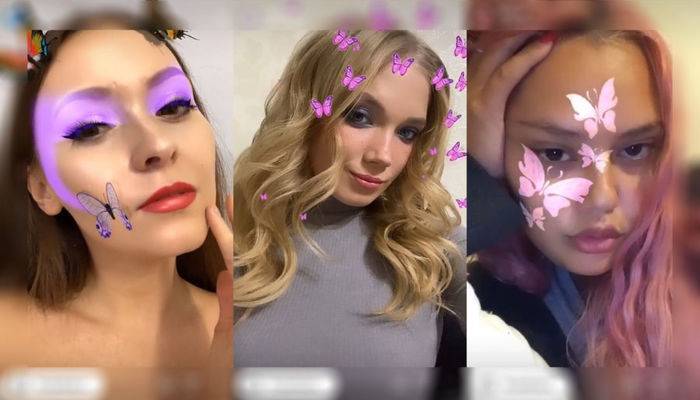

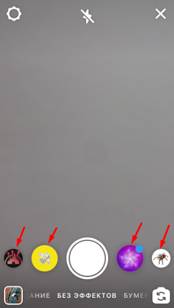
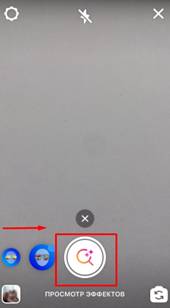
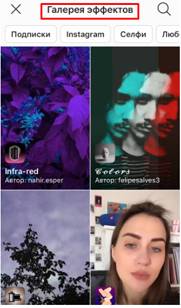
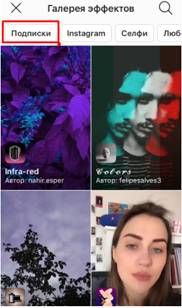
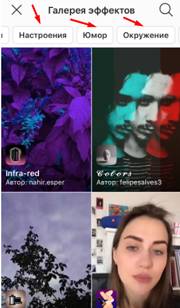
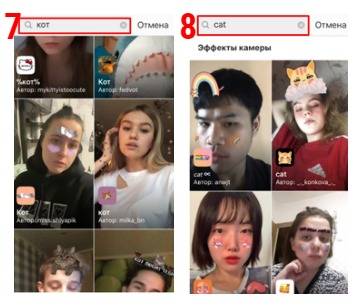
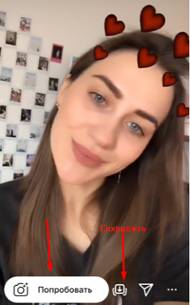
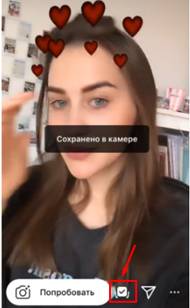

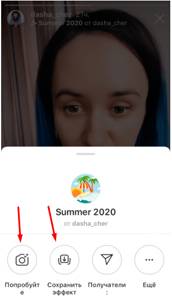
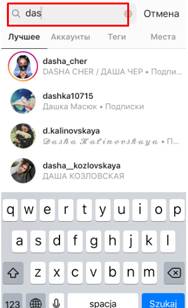
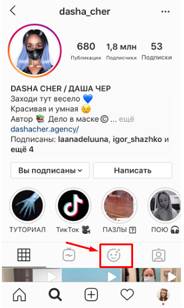
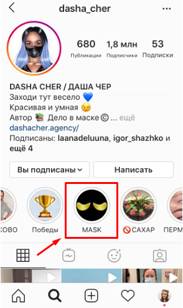
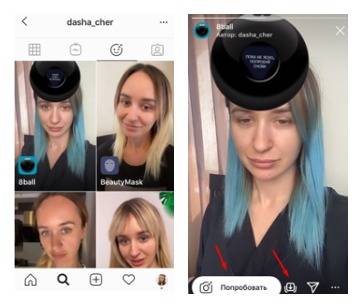




 Сделайте свайп вправо, то есть пролистните иконки, расположенные от белой кнопки вправо и найдите в конце галереи значок «Просмотр эффектов».
Сделайте свайп вправо, то есть пролистните иконки, расположенные от белой кнопки вправо и найдите в конце галереи значок «Просмотр эффектов».
 Перейдите в галерею эффектов.
Перейдите в галерею эффектов. 




